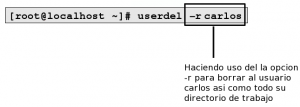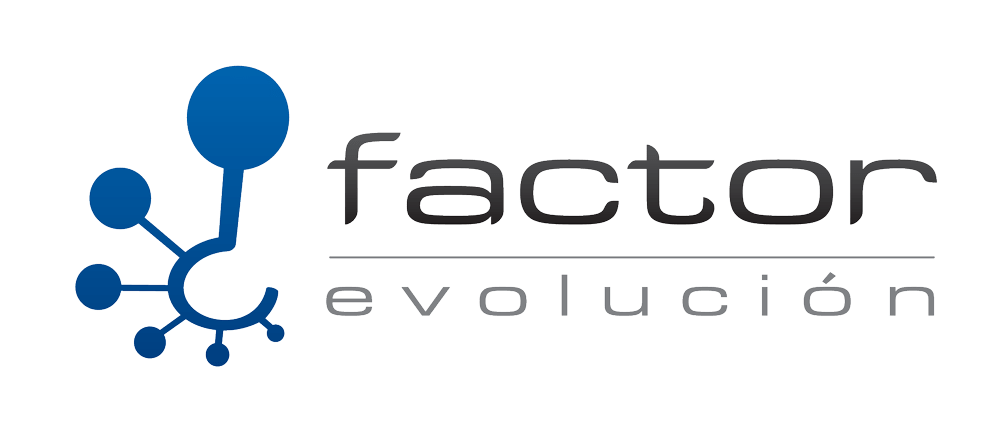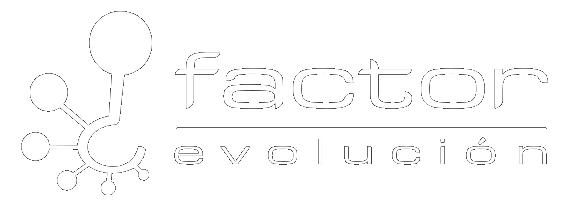Administración de cuentas de usuario
Agregar cuentas de usuario
Para dar de alta cuentas de usuario en el sistema usaremos el comando useradd el cual deberá ser aplicado según la siguiente estructura
useradd [opciones] nombreDelUsuariolas opciones que pueden utilizarse en conjunto con el comando useradd son las siguientes:
| Opciones | Descripción |
|---|---|
| -d | –home | Carpeta de trabajo que sera asignado al usuario Ejemplos
|
| -s | –shell | Version del Shell que sera asignada al usuario, entre las opciones disponibles están:
Interprete de comandos de Linux equivalente a MS-DOS
El usuario no podrá logearse en el sistema. Ideal para usuarios con acceso a Samba o FTP pero sin acceso al interprete de comandos |
| -g | –gid | Grupo principal al cual puede ser asignado un usuario Ejemplos
|
| -G | –groups | Grupo secundario al cual puede ser asignado un usuario Ejemplos
|
| -u | –uid | Identificador que sera asignado al usuario NOTA: Por defecto Linux asignara UID’s a partir del numero 500 Ejemplos
|
| -e | –expiredate | Se usa para especificar la fecha en la cual expira la cuenta. Debe especificarse en el siguiente formato Año-Mes-Dia. Ejemplos
|
Ejemplo: Administración de cuentas de usuarios
Ejemplo 1: Dar de alta al usuario carlos el cual tendrá las siguientes características:
- Nombre de usuario: carlos
- Directorio de Trabajo: /home/carlos
- Shell asignado: BASH
- Identificador para este usuario: 512
- Grupo principal de trabajo: desarrollo
- Grupo secundario de trabajo: capacitación
Respuesta al Ejemplo 1
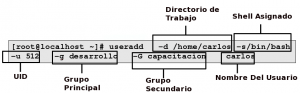
NOTA.- El nombre del usuario tiene que ser exactamente igual al nombre especificado en el directorio de trabajo de otra forma no sera posible ejecutar correctamente el comando
Así mismo , no sera necesario crear antes el directorio de trabajo /home/carlos, esto es debido a que el comando useradd lo creara por default
Ejemplo 2: Dar de alta al usuario ilemus el cual tendrá las siguientes características:
- Nombre de usuario: ilemus
- Directorio de Trabajo: /home/ilemus
- Shell asignado: BASH
- Identificador para este usuario: 515
- Grupo principal de trabajo: desarrollo
- Grupo secundario de trabajo: ventas
- Tiempo de vida de la cuenta: 5 años
Respuesta al Ejemplo 2
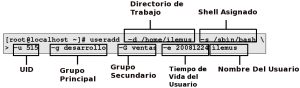
Asignando contraseñas a las cuentas de usuario
Ahora que ya sabe como dar de alta usuarios le mostraremos la forma de asignarle una contraseña. Para asignar contraseñas a las cuentas de usuario haremos uso del comando passwd el cual deberá ser aplicado según la siguiente estructura
<pre><code class=»language-bash»>passwd </code>nombreDelUsuario</pre>
Ejemplo 3: Asignar contraseña al usuario
- ilemus
- carlos
passwd ilemus
Cambiando la contraseña del usuario ilemus.
Nueva UNIX contraseña: xxxxxx
Vuelva a escribir la nueva UNIX contraseña: xxxxxx
passwd: todos los tokens de autenticación se actualizaron exitosamente.passwd carlos
Cambiando la contraseña del usuario ilemus.
Nueva UNIX contraseña: xxxxxx
Vuelva a escribir la nueva UNIX contraseña: xxxxxx
passwd: todos los tokens de autenticación se actualizaron exitosamente.Eliminando cuentas de usuarios
Para eliminar cuentas de usuario en el sistema usaremos el comando userdel el cual deberá ser aplicado según la siguiente estructura.
userdel [opciones] nombreDelUsuarioLas opciones que pueden utilizarse en conjunto con el comando useradd son las siguientes:
| Opciones | Descripción |
|---|---|
| -f | –force | Fuerza a remover el usuario del sistema aunque este este activo en el mismo |
| -r | –remove | Elimina la carpeta de trabajo del usuario así como todo su contenido dentro de él |
Ejemplo 4: Dar de baja al usuario Carlos así como también eliminar su directorio de trabajo.
Respuesta al Ejemplo 4